
mac重新装系统,轻松应对系统问题
时间:2024-11-23 来源:网络 人气:
Mac重新装系统全攻略:轻松应对系统问题
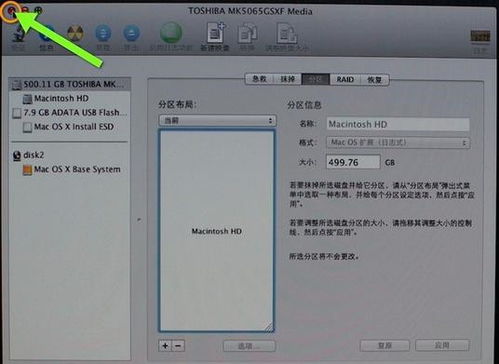
一、重装前的准备工作
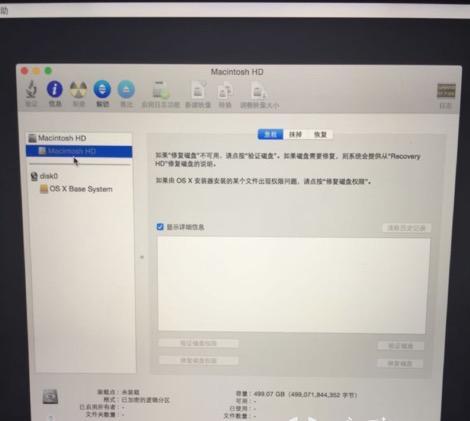
在开始重装系统之前,我们需要做好以下准备工作:
备份重要数据:在重装系统之前,请确保将所有重要数据备份到外部存储设备,如移动硬盘或云存储服务。
下载系统文件:您可以通过App Store下载最新版本的Mac OS系统文件。
准备U盘:制作一个包含系统文件的U盘,以便在重装过程中使用。
二、Mac重新装系统步骤
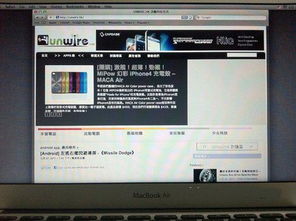
以下是Mac重新装系统的具体步骤:
插入U盘,重启Mac电脑。
在启动过程中,按住Option键,进入启动选项菜单。
选择U盘图标,然后按Enter键。
选择语言,然后按Enter键。
在实用工具窗口中,点击“磁盘工具”。
选择要安装系统的硬盘,点击“分区”。
选择分区布局(1个分区),格式选择“Mac OS扩展(日志式)”。
点击“应用”,确认分区操作。
退出磁盘工具,返回实用工具窗口。
点击“重新安装Mac OS”。
选择磁盘,点击“安装”。
三、注意事项
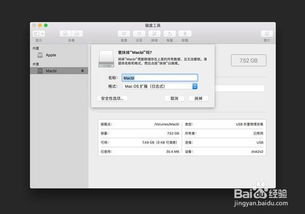
在重装系统过程中,需要注意以下几点:
确保U盘中的系统文件完整,否则可能导致安装失败。
在分区操作中,请确保选择正确的硬盘和格式。
在安装过程中,如果遇到提示需要解锁磁盘,请输入您的登录密码。
安装完成后,重启Mac电脑,按住Option键,选择U盘进入安装界面。
通过以上步骤,您就可以轻松完成Mac电脑的重新装系统。在重装过程中,请务必注意备份重要数据,并按照正确步骤进行操作。希望本文能帮助您解决Mac系统问题,让您的电脑运行更加流畅。
教程资讯
教程资讯排行





![12377 [][][] 举报](/uploads/allimg/20260111/9-260111042515543.jpg)







